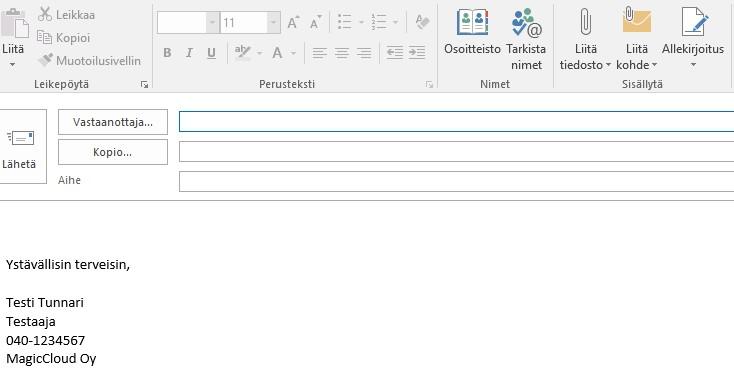MagicOffice / Microsoft 365 – Allekirjoituksen lisääminen Outlookiin
MagicOffice / Microsoft 365 – Allekirjoituksen lisääminen Outlookiin 1. Avaa Outlook ja paina ohjelman yläkulmasta löytyvästä Tiedosto-painikkeesta. 2. Avaa vasemmasta löytyvästä listasta Asetukset. 3. Tämän jälkeen avautuu uusi ikkuna. Paina vasemmalta löytyvästä listasta Sähköposti-painiketta, minkä jälkeen paina oikealle ilmestynyttä Allekirjoitukset…-painiketta. 4. Paina uudesta ikkunasta Uusi-painiketta. 5. Anna uudelle allekirjoitukselle nimi. Tämä nimi […]
MagicOffice / Microsoft 365 – Allekirjoituksen lisääminen Outlookiin
1. Avaa Outlook ja paina ohjelman yläkulmasta löytyvästä Tiedosto-painikkeesta.
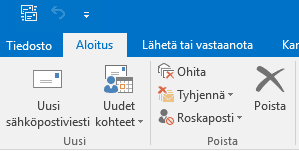
2. Avaa vasemmasta löytyvästä listasta Asetukset.
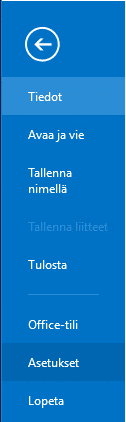
3. Tämän jälkeen avautuu uusi ikkuna. Paina vasemmalta löytyvästä listasta Sähköposti-painiketta, minkä jälkeen paina oikealle ilmestynyttä Allekirjoitukset…-painiketta.
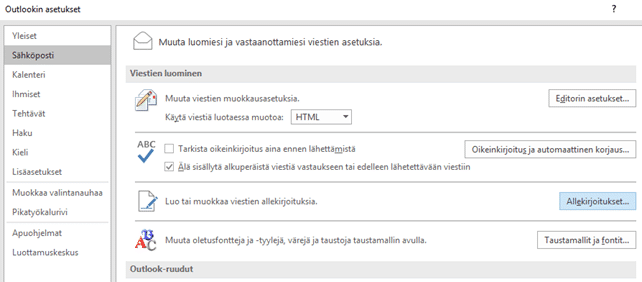
4. Paina uudesta ikkunasta Uusi-painiketta.
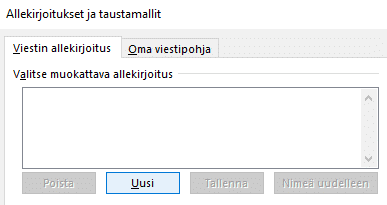
5. Anna uudelle allekirjoitukselle nimi. Tämä nimi näkyy, kun valitset allekirjoituksia sähköpostin lähetyksen yhteydessä.
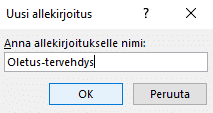
6. Tarkista, että Valitse muokattava allekirjoitus-ikkunasta on valittuna haluamasi allekirjoitus. Tämän jälkeen voit lisätä/muokata allekirjoitustasi kohdasta Muokkaa allekirjoitusta.
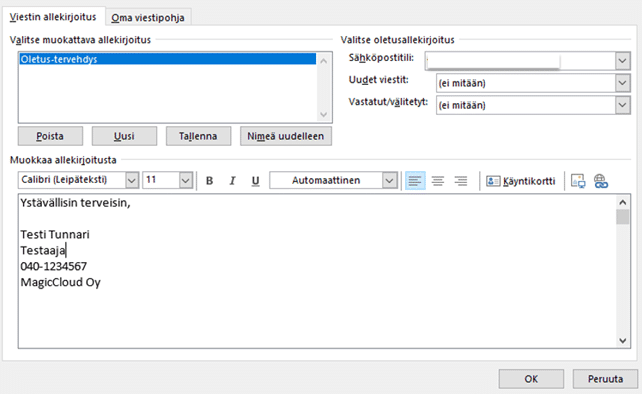
7. Kun olet saanut luotua salasanasi, aseta Uudet viestit/New Messages -kohdasta uusi allekirjoituksesi, jotta uusiin viesteihin tulee automaattisesti oma allekirjoituksesi.
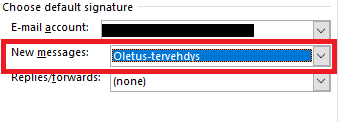
8. Tämän jälkeen paina OK-painiketta. Sulje myös aikaisempi ikkuna OK-painikkeesta.
Seuraavalla kerralla kun olet lähettämässä uutta sähköpostia, tulisi tehdyn allekirjoituksen ilmestyä automaattisesti viestiin.